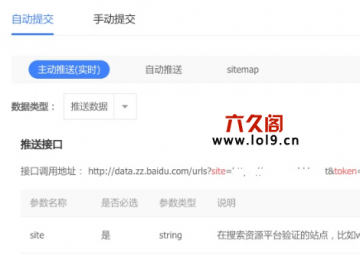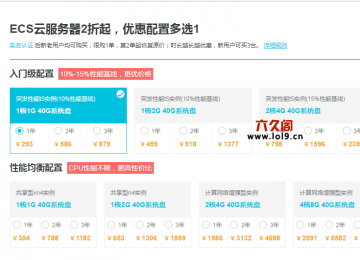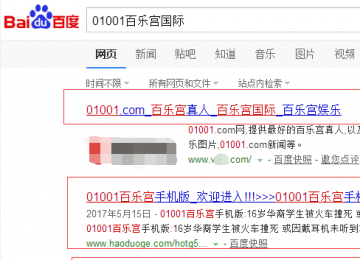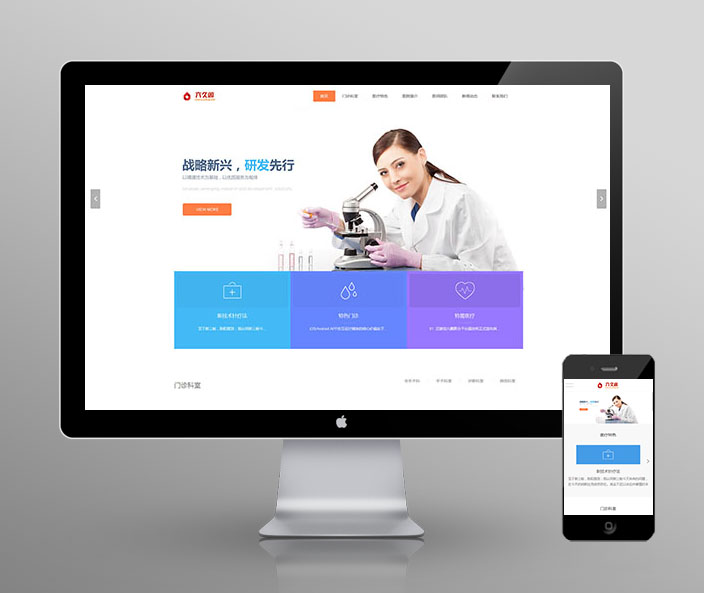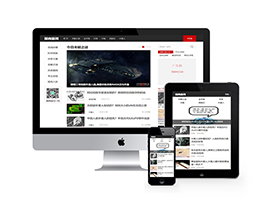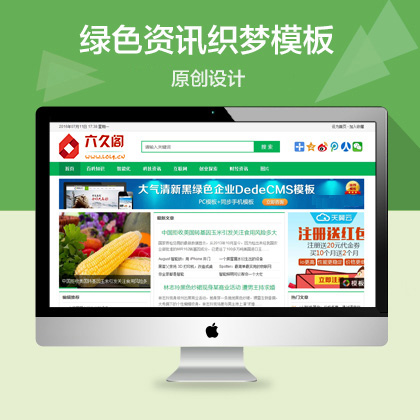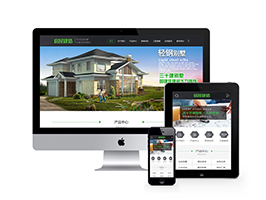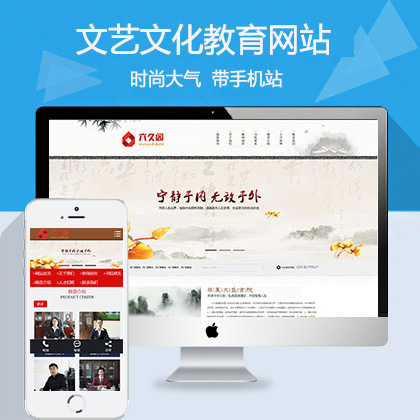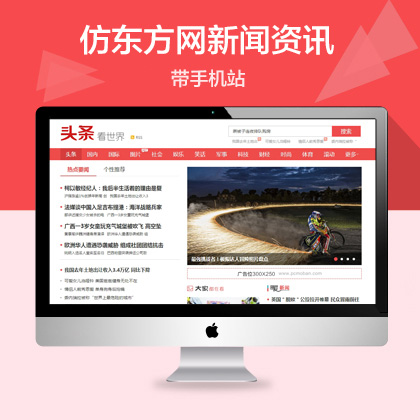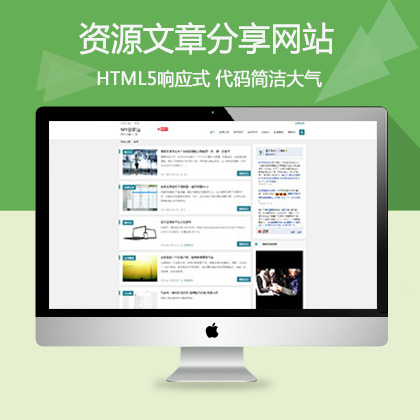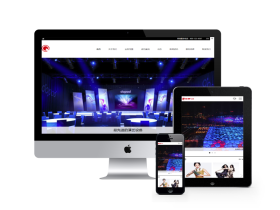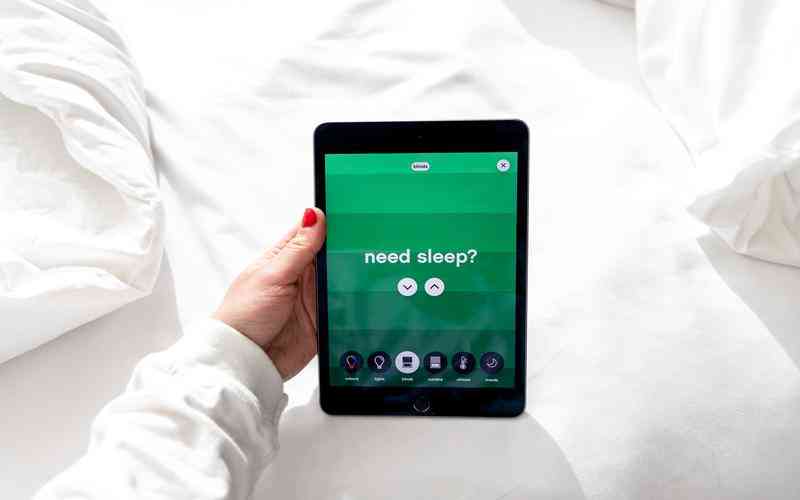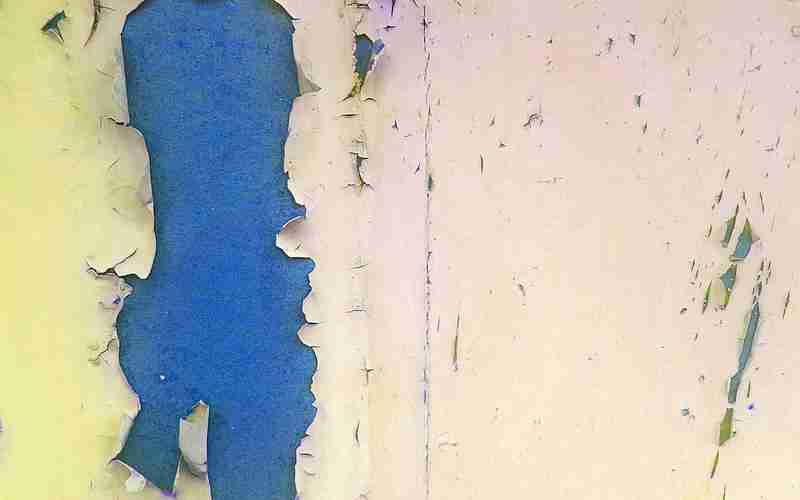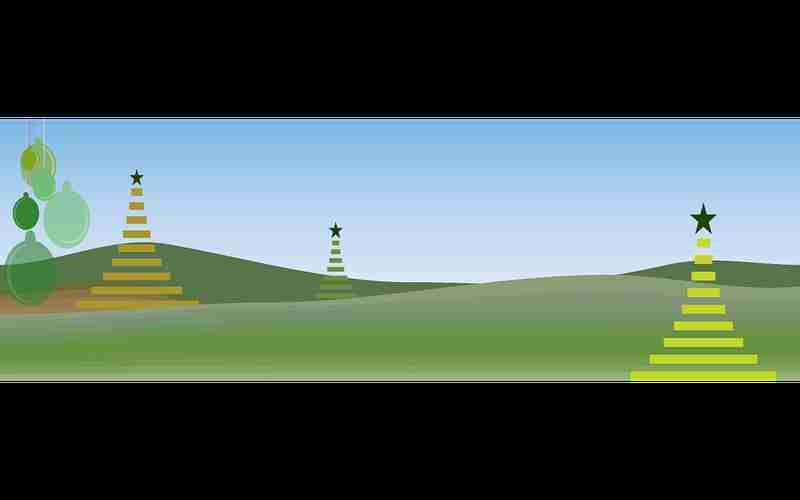建立本地链接,通常指的是在Windows操作系统中创建或重新配置网络连接,以便计算机能够通过局域网(LAN)与其他设备通信。以下是一些基本步骤,这些步骤适用于不同版本的Windows系统,包括较早的XP系统到较新的Windows 10和Windows 11:
对于Windows XP:
1. 右击桌面上的“网上邻居”,选择“属性”。
2. 在打开的窗口中,点击“创建一个新的连接”。
3. 跟随向导,选择“连接到Internet”,然后点击“下一步”。
4. 选择“手动设置我的连接”,继续点击“下一步”。
5. 选择“不拨任何初始连接”,再点击“下一步”。
6. 输入ISP信息(如果需要),然后完成设置。这将不会直接创建本地连接,但之后系统会自动识别并创建本地连接。
对于Windows 7/8/10/11:
1. 打开“设置”,在Windows 10/11中,可以通过点击开始菜单中的设置图标。
2. 寻找“网络和Internet”设置。
3. 在网络设置中,寻找管理网络连接或更改适配器选项的入口。在Windows 10/11中,通常是在左侧栏或通过搜索“网络和共享中心”找到。
4. 如果本地连接被删除或未显示,考虑使用设备管理器检查网络适配器是否正常,或重启电脑让系统自动识别网络适配器。
5. 对于创建新的连接,可能需要通过“设置”中的“网络和Internet”>“移动热点”或“拨号”来设置新的连接,尽管这不是直接创建本地连接,而是配置网络访问方式。
特殊情况下的手动配置(如需更改IP等):
使用命令提示符或通过控制面板的网络设置,可以手动配置IP地址、子网掩码、网关和DNS服务器。例如,通过运行命令提示符并执行`netsh interface ip set address`等命令来设置静态IP。
注意:
在Windows 8及以后的版本中,“本地连接”可能显示为“以太网”,这取决于系统和网络适配器的配置。
如果目的是在单个网卡上配置多个IP地址,可以通过网络适配器的属性中手动添加多个IP地址,但这不是创建多个“本地连接”实例,而是为同一物理连接配置多个逻辑地址。

以上步骤概括了基本的本地连接创建和配置过程。具体操作可能会根据Windows版本的差异略有不同,但核心步骤相似。如果遇到问题,检查网络适配器驱动是否最新,或考虑使用系统自带的帮助文档和故障排除工具。
插件下载说明
未提供下载提取码的插件,都是站长辛苦开发!需要的请联系本站客服或者站长!
织梦二次开发QQ群
本站客服QQ号:862782808(点击左边QQ号交流),群号(383578617)  如果您有任何织梦问题,请把问题发到群里,阁主将为您写解决教程!
如果您有任何织梦问题,请把问题发到群里,阁主将为您写解决教程!